Hjemmemappen på Mac-en inneholder et antall mapper - Programmer, Skrivebord, Dokumenter, Nedlastinger, Filmer, Musikk, Bilder, Offentlig - som du sikkert vil få tilgang til ofte. Men merkelig er Hjem-mappen vanskelig å finne i Finder som standard. Jeg viser deg hvordan du finner din Hjemmemappe og legger den til Finder sidebjel for rask og enkel tilgang.
'Hjem' er faktisk brukermappen din
Det første du bør vite om Hjem-mappen er at den ikke heter Home. Den har et hjemikon, men tittelen er navnet du valgte for brukerkontoen din. Den bor i brukerens mappe (sammen med eventuelle gjestemapper hvis du opprettet flere brukerprofiler).
Slik finner du Hjem-mappen
Hvis du vil finne Hjem-mappen, åpner du Finder og bruker hurtigtastkommandoen Command-Shift-H . Du kan bruke rullegardinmenyen Gå fra menylinjen for å gå til Hjem-mappen. (Merkelig er hjemmemappen kalt Hjem i denne menyen.)
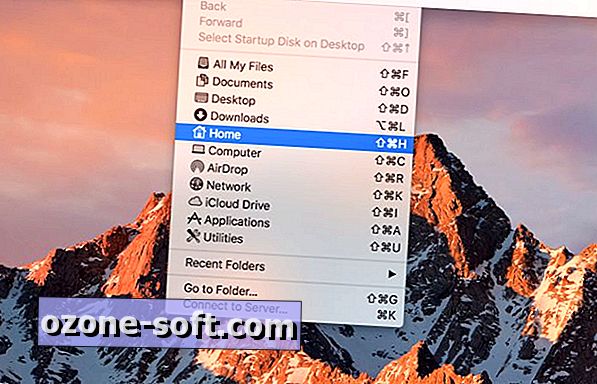
Flytt ditt hjem
Med Home-mappen din valgt i Finder, trykk Kommandopil for å flytte opp ett nivå i Finder. Nå kan du klikke og dra hjemmappen din og slippe den på Finder sidebjelke.
Alternativt kan du gå til Finder> Innstillinger og velge hvilke mapper du vil pinne til sidefeltet. I Innstillinger klikker du på Sidebar- fanen og merker av for boksene for mappene du vil ha i sidefeltet, og fjerner merket for de du ikke gjør.
En avtale om iCloud Drive
Med MacOS Sierra kan du synkronisere skrivebordene og dokumentene til iCloud Drive. Hvis du velger dette alternativet, vil du legge merke til at skrivebordene og dokumentene er flyttet fra Hjem-mappen til iCloud Drive-mappen. Disse to synkroniserte mappene vises som standard i iCloud-delen av Finder-sidelinjen, noe som betyr at du kanskje ikke nødvendigvis trenger Hjem-mappen i Finder-sidelinjen.


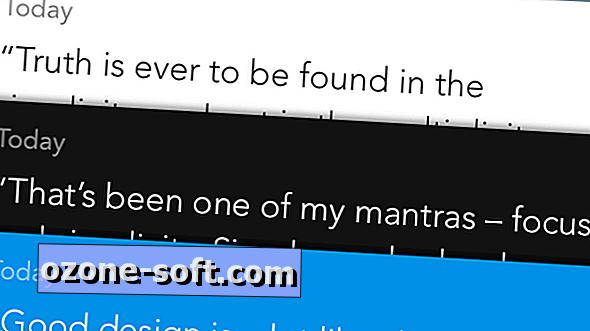








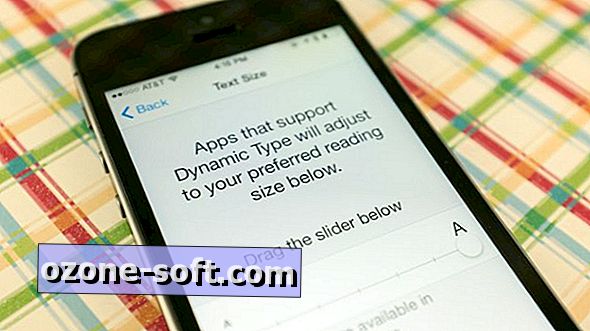

Legg Igjen Din Kommentar